如何修改华硕路由器的无线网络密码?
华硕无线路由器让您的设备能够通过无线网络Wi-Fi连接上网,定期修改无线网络Wi-Fi名称和密码可以提升网络安全性,避免有非授权的设备连接至您的网络。若有多个无线路由器在相同的地方,修改无线网络Wi-Fi名称可以方便您管理。
修改华硕路由器的无线网络密码方法有2种:
①可以通过华硕路由器App
②通过华硕路由器Web GUI修改无线网络(Wi-Fi)名称和密码。
A. 使用华硕路由器App修改无线网络Wi-Fi名称和密码
1. 进入华硕路由器App,点击[设置] > [无线网络] > [无线网络设置] > [网络设置]。
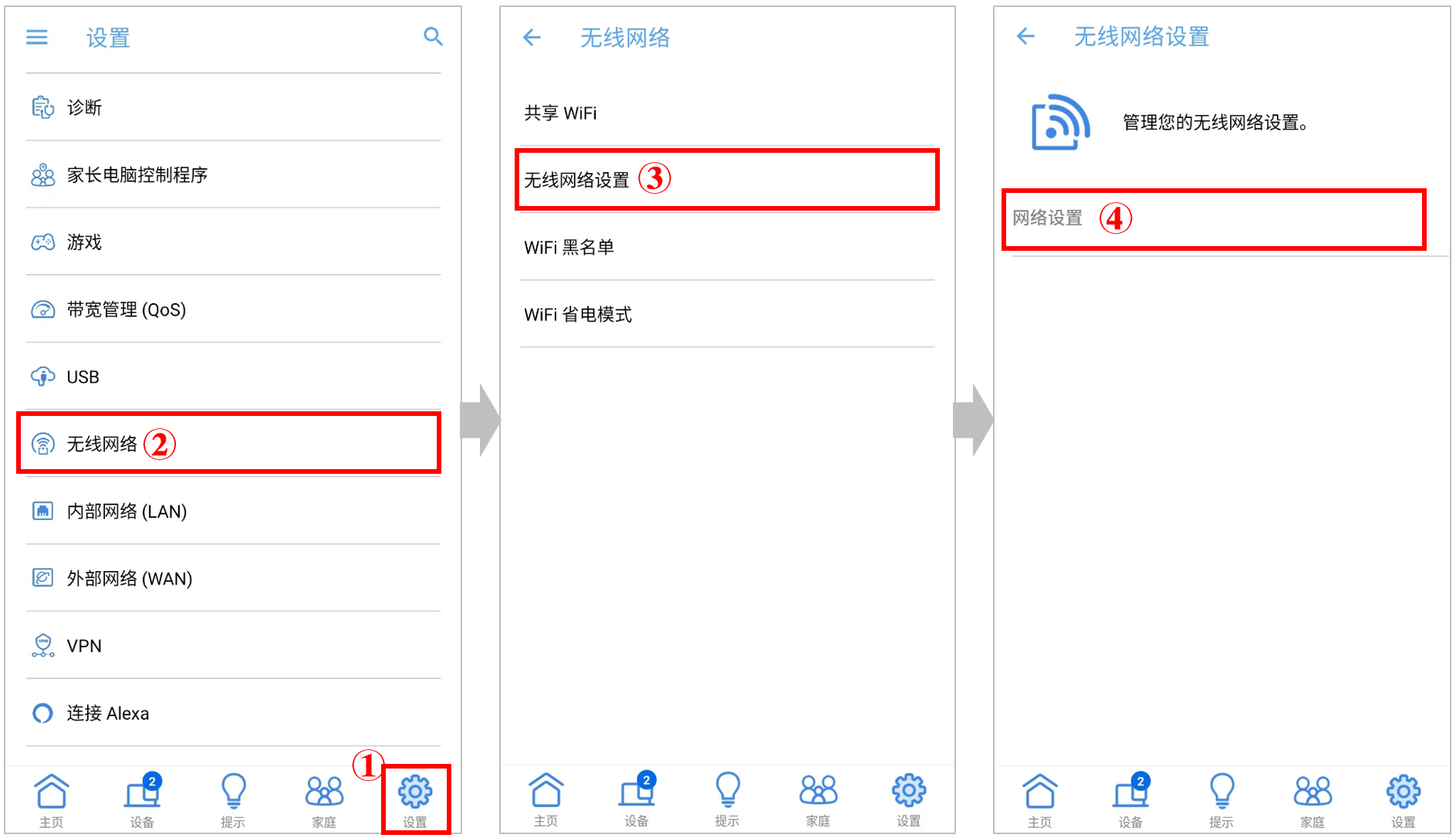
2. 点击无线网络名称(SSID)和密码可直接修改,更改完成后点击[套用]即完成。
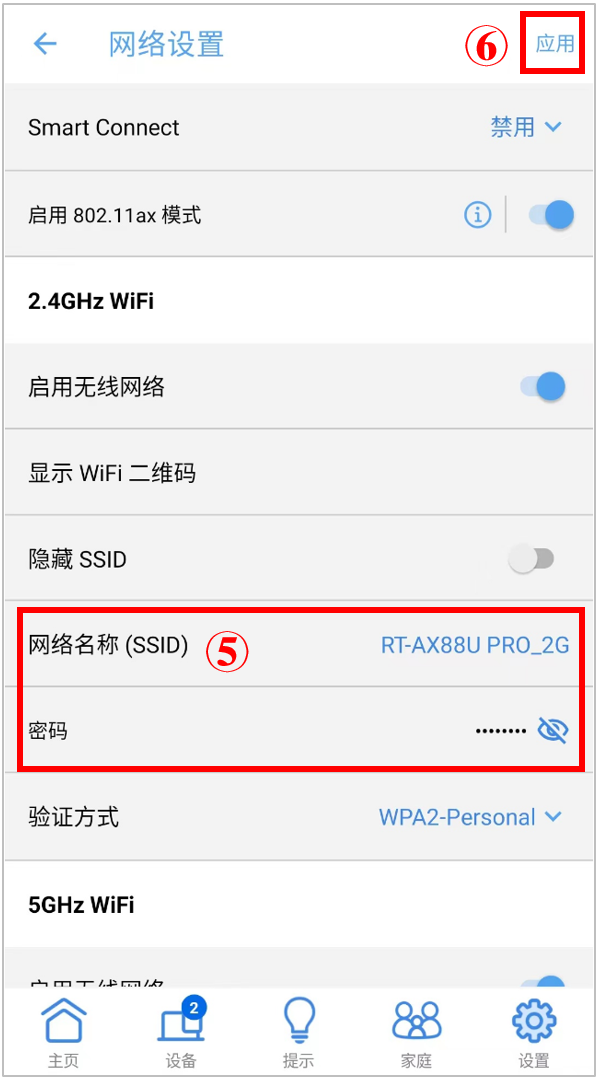
B. 使用华硕路由器Web GUI 修改无线网络(Wi-Fi)名称和密码
1. 电脑通过有线或无线连接路由器网络,打开浏览器,输入您的路由器LAN IP地址或路由器网址 http://www.asusrouter.com 进入华硕路由器登录页面。
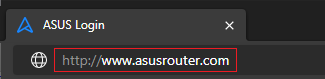
2. 输入您的华硕路由器账号和密码后,登录路由器。
注意: 若您忘记您设置的账号密码,需要将路由器恢复为出厂默认状态后再重新设置密码
3. 请点击[无线网络] > [一般设置],您可以分别设置2.4GHz与5GHz频段的无线网络(SSID)名称和密码。
注意:华硕无线路由器因型号不同支持的功能会有差异,请查询华硕产品规格确认您的路由器支持的无线频段。
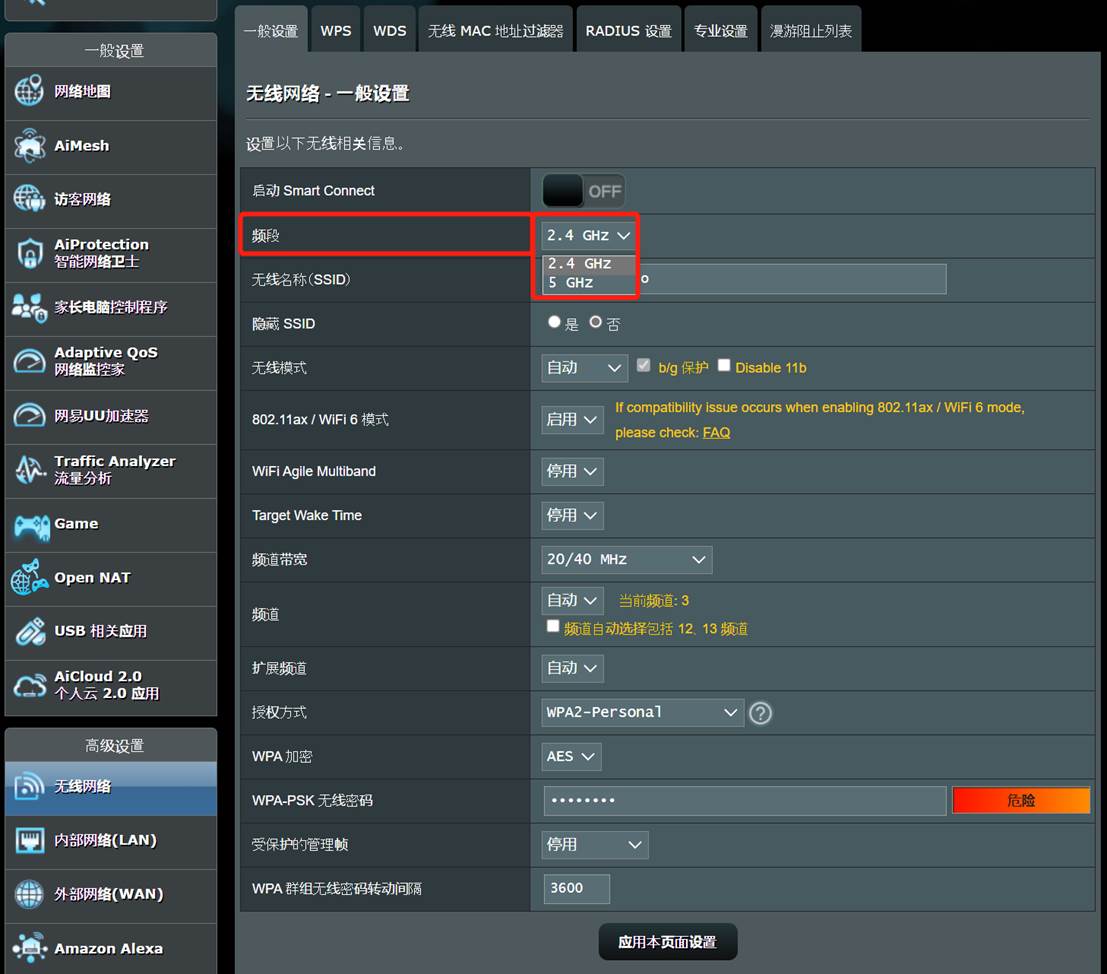
4. 点击网络名称(SSID)和密码可直接修改,更改完成后点击[应用本页面设置]即完成。
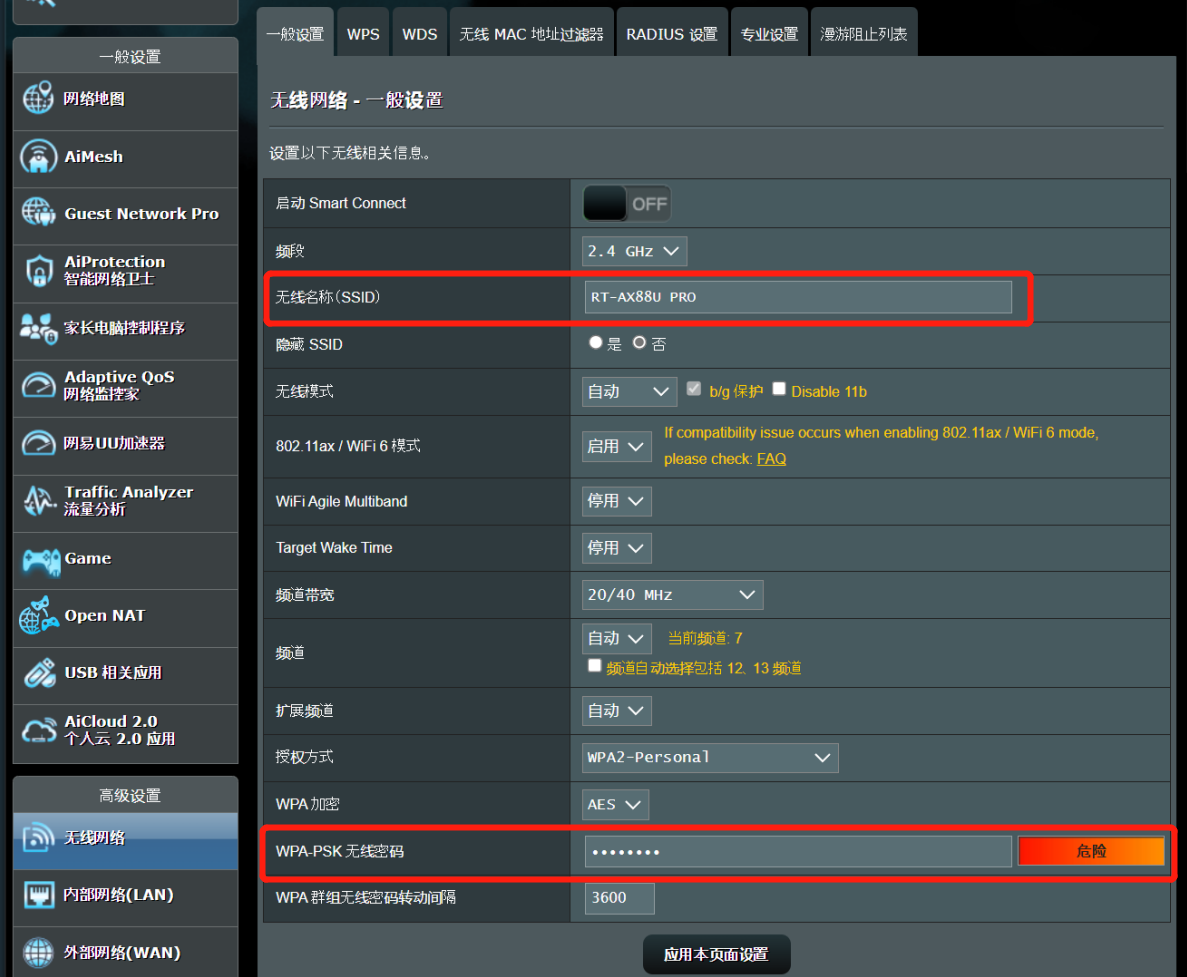


评论